Disposición de la pantalla básica – Sharp PN-60TA3 Manual del usuario
Página 7
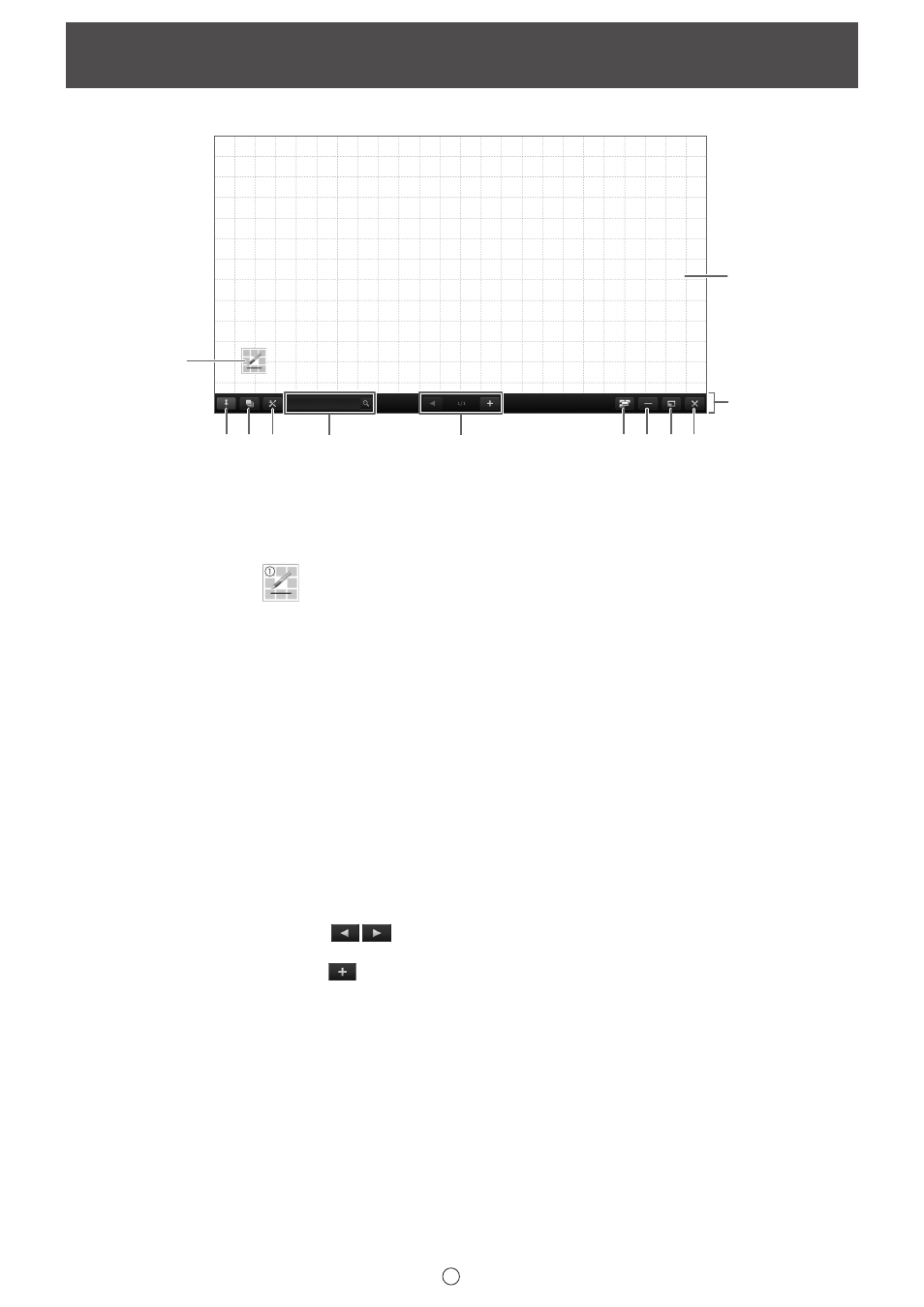
7
S
Ejemplo de pantalla: Modo de pizarra
(2)
(1)
(3) (4)
(5)
(6)
(7) (8) (9)(10)
(11)
(12)
(1) Indicador
Toque el icono para iniciar el menú cuadrado. (Página 11)
Si se utilizan varios lápices de 3 botones a la vez, aparecerán tantos indicadores como lápices de 3 botones (máximo 4). Si “Lápiz
táctil” está ajustado en “Solo lápiz de 3 botones”, el Número de lápiz de la Utilidad de lápiz táctil aparece en el indicador de cada
lápiz táctil. (Página 48)
Ejemplo: Número de lápiz 1
(2) Botón “Anclar”
Toque este botón para anclar / desanclar la barra de herramientas.
Si desea mostrar siempre la barra de herramientas en la pantalla, seleccione la opción de anclar.
Cuando está seleccionada la opción de anclar, el botón es de color azul.
Si solo desea mostrar la barra de herramientas cuando se muestre el menú, seleccione la opción de no anclar.
(3) Lista de hojas
Toque esta lengüeta para exhibir la lista de hojas mostradas como imágenes en miniatura. (Página 22)
(4) Ajustes
Muestra la pantalla de ajustes del software del lápiz. (Página 48)
(5) Cuadro de búsqueda
Puede buscar texto y caracteres escritos a mano en el cuadro. (Página 29)
(6) Botones de navegación de hoja/No. de página
Toque el botón de navegación de hoja (
) para cambiar la hoja exhibida. (Página 20)
El número mostrado en el centro es el no. de página de la hoja actual.
Cuando aparezca la última hoja, pulse
para añadir una hoja al final.
(7) Lista de pizarras (solo versión completa)
Toque este botón para mostrar la lista de pizarras como imágenes en miniatura. (Página 20)
(8) Minimizar (solo versión completa)
El software se minimiza en la bandeja de trabajos.
(9) Ventana / Maximizar (solo versión completa)
Muestra el software en una ventana. (Página 16)
* Solo modo pizarra.
(10) Salir
Salir de este software.
Disposición de la pantalla básica